Bạn đang xem bài viết Bạn có Google Pixel 7a? Thử ngay 8 tính năng hay, ít người biết này tại Neu-edutop.edu.vn bạn có thể truy cập nhanh thông tin cần thiết tại phần mục lục bài viết phía dưới.


Giá bán Pixel 7a gần đây đã giảm mạnh so với hồi tháng 5/2023 ra mắt. Pixel 7a mặc dù có mức giá rẻ nhất so với các dòng Pixel mới nhưng nó không bỏ lỡ một số tính năng và chức năng thông minh khiến Pixel trở nên đặc biệt.


Một số tính năng thông minh này không được bật theo mặc định. Và một số được giấu kỹ đến mức bạn sẽ phải đào thật sâu để tìm thấy chúng. Đây là lý do tại sao TekZone.vn đã liệt kê ra một số tính năng ‘viên ngọc ẩn’ tốt nhất dành cho bạn. Nếu bạn đã có Pixel 7a, hãy tiếp tục kích hoạt và sử dụng tám tính năng hay này.
8 mẹo và thủ thuật ít được biết đến trên Google Pixel 7a
Lưu trữ thông minh
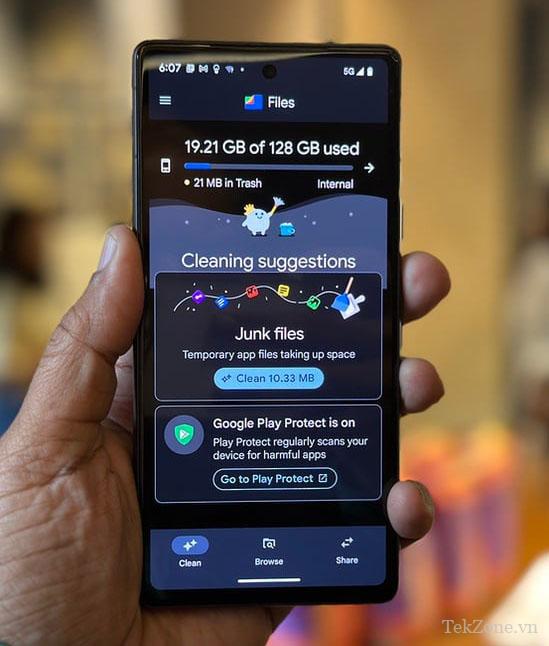
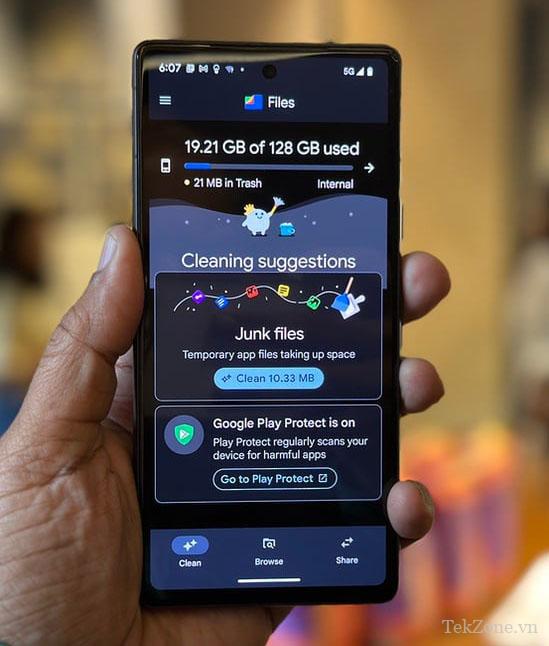
Không có điện thoại Pixel nào có bộ nhớ mở rộng. Vì vậy, bạn khá bế tắc với những gì có sẵn – 128 GB trong trường hợp của Pixel 7a, trong đó một ít dung lượng đã được hệ điều hành sử dụng. Tất nhiên, bạn có thể chú ý đến bộ nhớ và thường xuyên xóa các file và ứng dụng. Hoặc bạn có thể để lại một số vấn đề đau đầu cho Google bằng cách sử dụng Smart Storage. Tính năng này về cơ bản giải phóng không gian bằng cách xóa phương tiện đã được sao lưu trên đám mây. Đây là cách bạn đến đó:
- Đi tới Cài đặt và chọn Bộ nhớ
- Bây giờ bạn sẽ thấy danh sách dung lượng đang được sử dụng trên điện thoại. Chỉ cần chọn tùy chọn Giải phóng dung lượng ở trên cùng.
- Thao tác này sẽ mở ứng dụng File . Bạn sẽ được hiển thị bao nhiêu dung lượng trên điện thoại đã được sử dụng và cũng sẽ thấy Đề xuất dọn dẹp. Bạn có thể làm theo những điều này nếu muốn, nhưng điều chúng tôi muốn bạn làm là nhấn vào thanh menu ba dòng ở góc trên cùng bên trái.
- Khi đó, hãy nhấn vào Cài đặt .
Nhấn để kích hoạt Bộ nhớ thông minh . Giờ đây, phương tiện đã được sao lưu vào Google Photos (và hầu hết chúng ta đều sử dụng Google Photos) đã tồn tại trên Pixel hơn 60 ngày sẽ tự động bị xóa. Giúp bạn đỡ đau đầu.
Nhấn nhanh


Chúng tôi đã xem vô số video và hướng dẫn về cách bạn chạm vào biểu tượng ở mặt sau iPhone để thực hiện một số tác vụ. Chà, Pixel cũng có nó!
- Đi tới Cài đặt và chọn Hệ thống .
- Trong Hệ thống, hãy đi tới và chọn Cử chỉ .
- Ngay trên cùng, bạn sẽ thấy Quick Tap to start actions . Nhấn vào nó.
Bật Chạm nhanh bằng cách di chuyển thanh trượt sang màn hình tiếp theo và cũng cho phép tác vụ bạn muốn thực hiện khi nhấn. Có rất nhiều lựa chọn – bạn có thể chụp ảnh màn hình, bật và tắt đèn pin và khởi chạy ứng dụng, cùng nhiều tính năng khác.
Tiết kiệm pin dựa trên thói quen
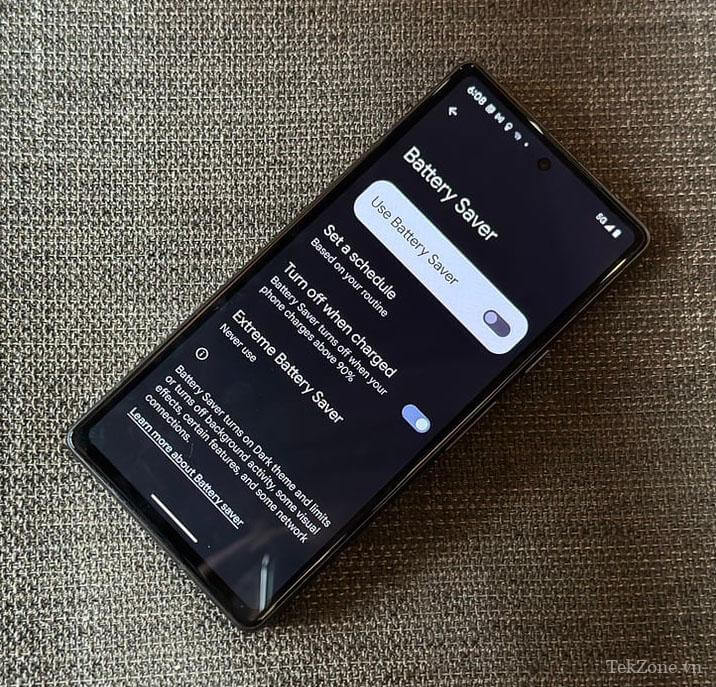
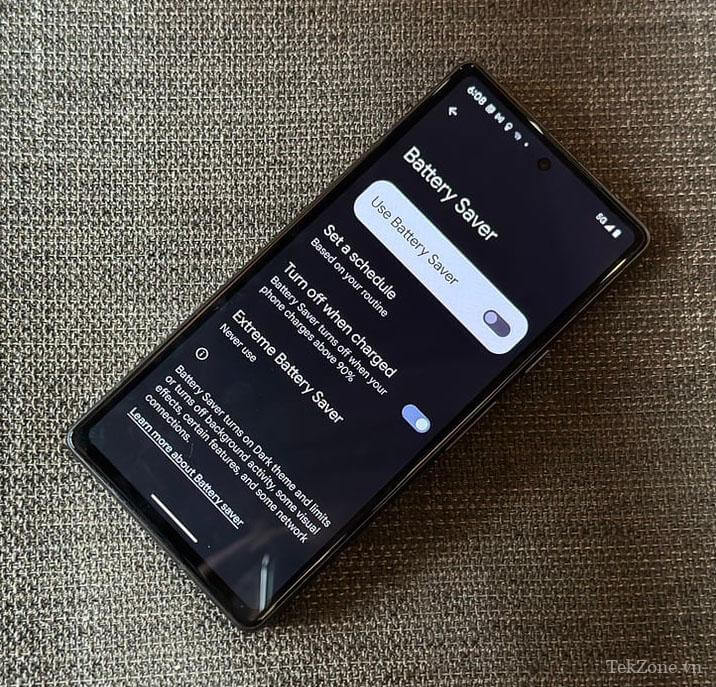
Đã có nhiều thảo luận về chế độ Extreme Battery Saver trên Pixel 7a, chế độ này có thể giúp pin của điện thoại kéo dài gần 72 giờ.
- Đi tới Cài đặt và chọn Pin .
- Bây giờ hãy chọn Tiết kiệm pin .
- Di chuyển thanh trượt để bật Tiết kiệm pin.
- Bây giờ đến phần chính. Chọn Đặt lịch .
Trong màn hình tiếp theo, chọn Dựa trên thói quen . Giờ đây, Trình tiết kiệm pin sẽ được kích hoạt khi điện thoại nhận thấy rằng pin có thể sắp hết trước lần sạc thông thường tiếp theo (thời điểm bạn thường sạc điện thoại – chẳng hạn như trước khi đi ngủ hoặc khi bạn vào văn phòng).
Tự động xoay nhận diện khuôn mặt


Hầu hết các điện thoại ngày nay đều có thể thay đổi hướng từ dọc sang ngang và ngược lại, tùy thuộc vào cách bạn nghiêng chúng. Tuy nhiên, việc bật tính năng tự động xoay đôi khi có thể là một cơn ác mộng, khi màn hình của điện thoại thay đổi hướng ngay cả khi bạn không muốn (chẳng hạn như khi đang nằm, khi bạn chỉ nghiêng điện thoại một chút để điện thoại chuyển sang chế độ ngang).
Pixel cũng đi kèm với tính năng nhận diện khuôn mặt, sử dụng camera selfie để điều chỉnh hướng của điện thoại theo khuôn mặt. Bạn không cần phải kích hoạt hoặc hủy kích hoạt tính năng tự động xoay màn hình. Đây là cách bạn biến khuôn mặt của mình thành công cụ xoay màn hình trên Pixel:
- Đi tới Cài đặt và lần này, hãy chọn Hiển thị
- Bây giờ hãy nhấn vào Tự động xoay màn hình .
- Bạn sẽ có hai tùy chọn để bật ngay bây giờ – bật Sử dụng tự động xoay và ngay bên dưới tùy chọn đó, bật Nhận diện khuôn mặt .
Cải thiện giọng nói cho camera trước
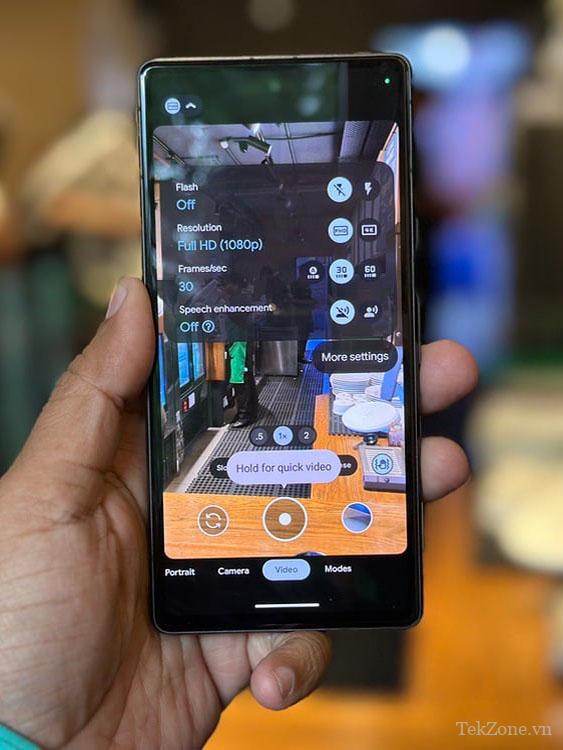
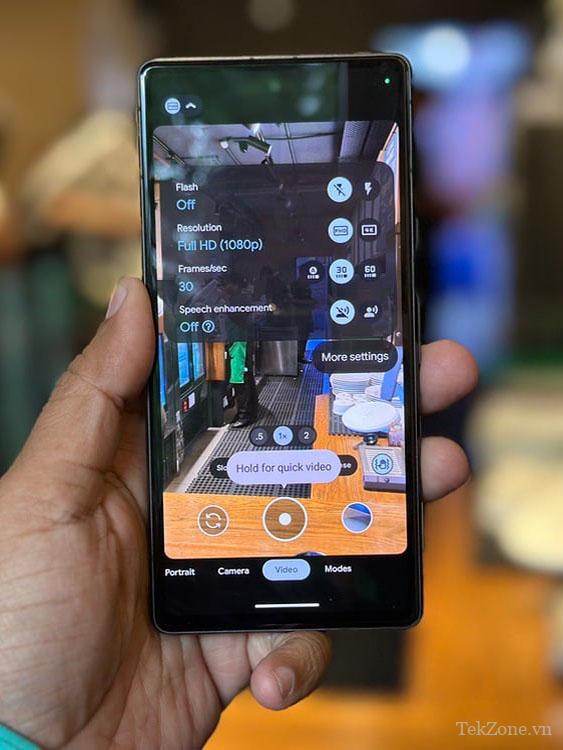
Camera của Pixel không chỉ chụp ảnh và quay video hay mà còn đi kèm với một số tính năng thông minh hay. Một trong những mục yêu thích của chúng tôi là cải thiện giọng nói cho camera trước, bằng tiếng Anh đơn giản, có nghĩa là điện thoại thực sự cố gắng giảm tiếng ồn xung quanh khi bạn đang quay video bằng camera selfie – một công cụ hay dành cho người sáng tạo nội dung và vlogger. Mình không biết tại sao tính năng hữu ích này không được bật theo mặc định nhưng chúng tôi chắc chắn có thể cho bạn biết cách bật tính năng này:
- Chỉ cần khởi động Camera.
- Vào Video rồi chuyển sang camera selfie.
- Nhấn vào mũi tên nhỏ ở góc trên bên phải của khung
- Trong các tùy chọn xuất hiện, hãy bật Cải thiện giọng nói!
Khóa thông minh
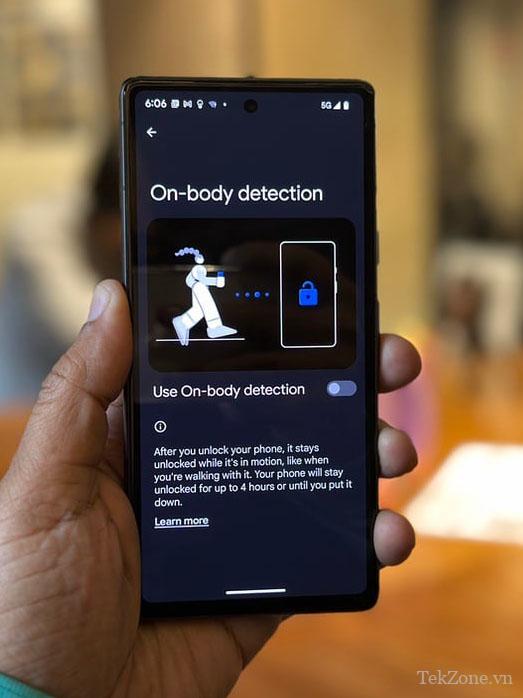
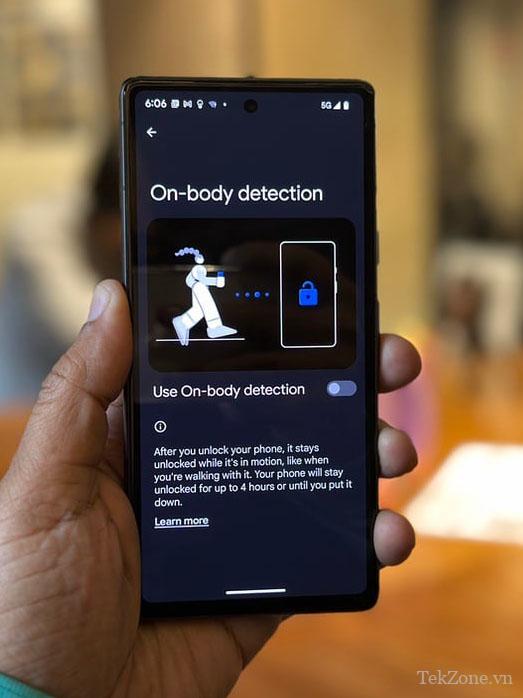
Dòng Pixel đi kèm với một tính năng cực kỳ thú vị cho phép điện thoại luôn mở khóa trong một số trường hợp nhất định. Điều này có nghĩa là bạn có thể chỉ cần nhấc điện thoại lên và bắt đầu sử dụng mà không cần phải lo lắng về việc mở khóa – một tính năng rất tiện dụng, chẳng hạn như khi bạn đang đi bộ hoặc ngay cả khi bạn đang ngồi làm việc. Đây là cách bạn làm cho chức năng khóa trên Pixel của mình thông minh hơn rất nhiều:
- Đi tới Cài đặt và lần này cuộn xuống hết để chọn Bảo mật và quyền riêng tư .
- Bây giờ bạn sẽ thấy ảnh chụp nhanh về trạng thái bảo mật của điện thoại. Cuộn xuống một lần nữa và chọn Cài đặt bảo mật khác .
- Ngay trên cùng, bạn sẽ thấy thứ chúng tôi tìm kiếm, Smart Lock . Nhấn vào nó.
- Bạn sẽ được yêu cầu nhập mã PIN của thiết bị. Làm như vậy.
Bây giờ bạn sẽ thấy ba tùy chọn khác nhau: Phát hiện trên cơ thể , trong đó điện thoại phát hiện ra rằng bạn đang di chuyển và tiếp tục hoạt động trong khi phát hiện chuyển động; Địa điểm đáng tin cậy , nơi điện thoại vẫn được mở khóa khi phát hiện thấy nó đang ở một nơi mà bạn đã chỉ định là địa điểm đáng tin cậy (phòng học, phòng ngủ, v.v.); và Thiết bị đáng tin cậy , trong đó điện thoại luôn được mở khóa miễn là nó được kết nối với thiết bị mà bạn đã gắn nhãn là thiết bị đáng tin cậy (smartwatch, hệ thống âm thanh Bluetooth trên ô tô, v.v.).
Chọn tùy chọn phù hợp với bạn nhất. Chỉ cần nhớ rằng điện thoại sẽ luôn được mở khóa trong những trường hợp này, ngay cả khi người khác lấy nó. Vì vậy, hãy sử dụng tính năng này một cách thận trọng.
Cụm từ nhanh
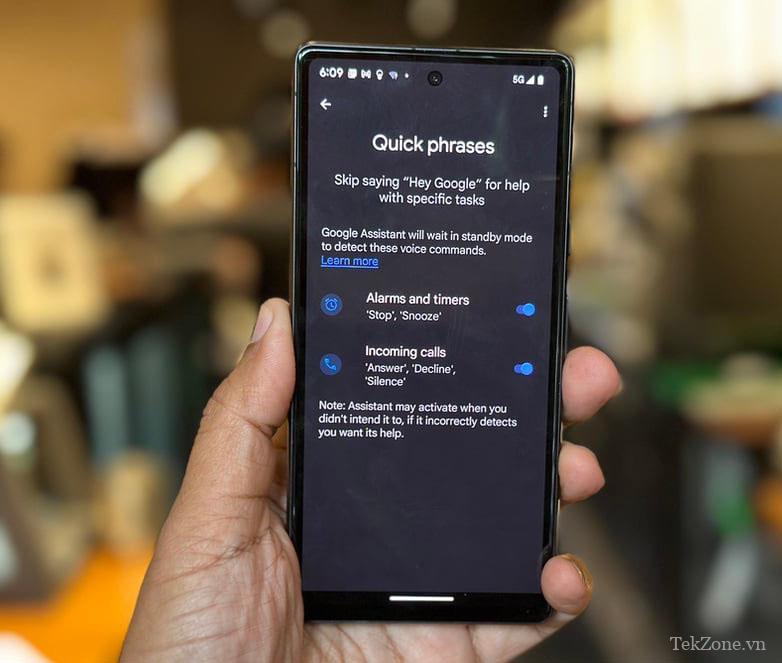
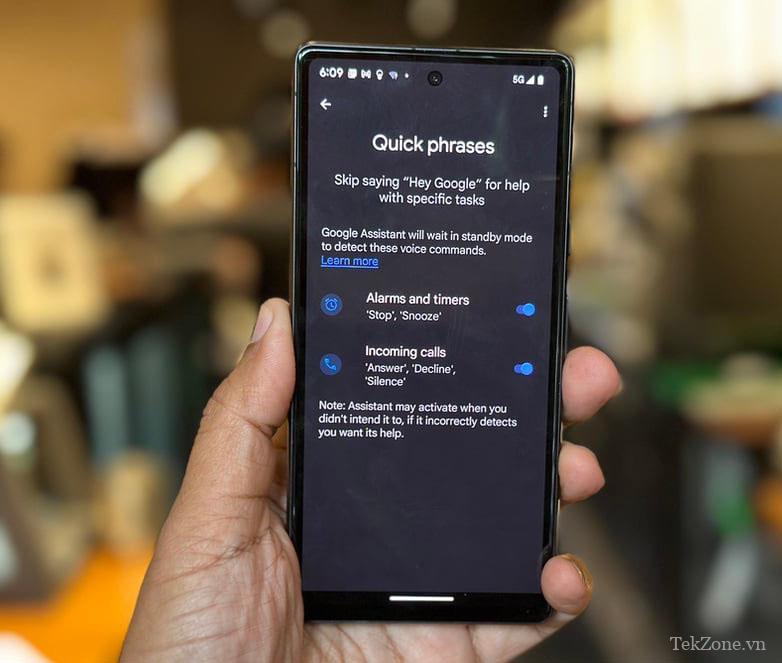
Bạn muốn Pixel của mình làm điều gì đó mà không cần nhấn nút hoặc thậm chí triệu hồi Trợ lý Google bằng “Ok Google”? Bạn có thể làm như vậy bằng cách kích hoạt Cụm từ nhanh. Hiện tại, tính năng này khá cơ bản và chỉ có sẵn cho hai tính năng (báo thức và cuộc gọi đến), nhưng dự kiến sẽ mở rộng trong những ngày tới và nó có vẻ tiện dụng ngay cả trong phiên bản hiện tại. Đây là cách bạn khiến Pixel của mình thực hiện công việc chỉ bằng cách nói đúng từ:
- Đi tới Cài đặt và lần này, hãy chọn Ứng dụng .
- Cuộn xuống và chọn Trợ lý
- Bây giờ, hãy chọn Cụm từ nhanh .
Bạn sẽ có tùy chọn để chọn Cụm từ nhanh cho Báo thức và bộ hẹn giờ, trong đó bạn có thể nói ‘Dừng’ hoặc ‘Báo lại’ để chúng thực hiện việc đó; và đối với Cuộc gọi đến, nơi bạn có thể yêu cầu điện thoại ‘Trả lời’, ‘Từ chối’ hoặc ‘Im lặng’ bằng cách nói như vậy theo đúng nghĩa đen.
Lật sang


Đây là một tính năng hữu ích đến mức chúng tôi không biết tại sao nó không được bật theo mặc định. Về cơ bản, nó sẽ đặt Pixel ở chế độ Không làm phiền ngay khi bạn đặt nó úp xuống. Chắc chắn bạn sẽ phải loay hoay tìm kiếm nút liên quan cũng như bật và tắt nút đó – tình cờ, Chế độ Không làm phiền sẽ bị vô hiệu hóa ngay khi bạn lật điện thoại lại! Đây là cách bạn chuyển Pixel của mình sang chế độ Không làm phiền:
- Mở Cài đặt và cuộn xuống Hệ thống .
- Trong Hệ thống, chọn Cử chỉ .
- Kéo xuống cho đến khi thấy Flip to Shhh
- Nhấn vào nó rồi bật Flip to Shhh

Cảm ơn bạn đã xem bài viết Bạn có Google Pixel 7a? Thử ngay 8 tính năng hay, ít người biết này tại Neu-edutop.edu.vn bạn có thể bình luận, xem thêm các bài viết liên quan ở phía dưới và mong rằng sẽ giúp ích cho bạn những thông tin thú vị.
Nguồn: https://tekzone.vn/9220/ban-co-google-pixel-7a-thu-ngay-8-tinh-nang-hay-it-nguoi-biet-nay/
Từ Khoá Tìm Kiếm Liên Quan:


